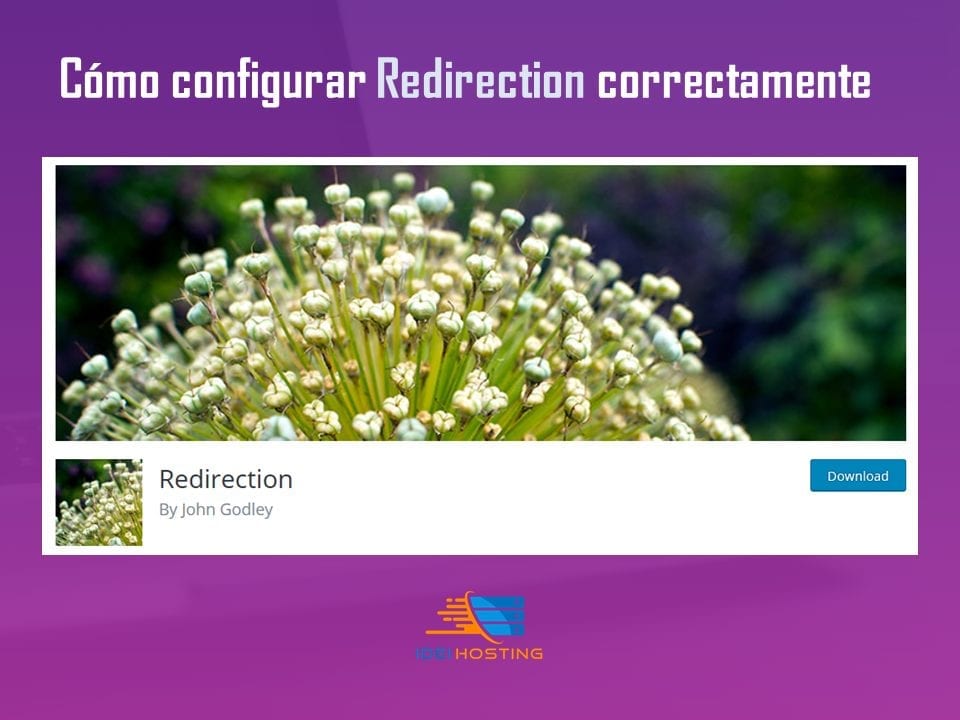Cómo configurar el plugin Redirection sin matar tu web en el intento [2020]
Desde hacerlo manualmente y sin plugin hasta utilizar algún complemento, para mí de todas las alternativas el plugin Redirection es la mejor en lo que a redireccionamiento se refiere.
Y no solo yo lo considero así, pues si lo buscas en el Repositorio de WordPress verás que tiene más de un millón de instalaciones activas y una valoración positiva de 4.5 sobre 5 estrellas.
¿Pero qué hace tan bueno oeste complemento desarrollado por el señor Jon Godley?
Entre otras cosas, hacer redirecciones permanentes, evitar penalizaciones por errores 404 y gestionar todo el redireccionamiento que necesiten páginas o entradas de tu web.
Y aunque en un mundo perfecto, lo ideal sería que no debas redirigir ninguna página o entrada, en la vida real sabemos que es casi imposible.
No obstante, lo que sí es posible es hacerlo de una manera sencilla y automática con Redirection.
Pero ojo, solo si lo configuras bien.
Una configuración mal hecha y puedes dejar inservible tu web, echar por tierra todo el SEO e incluso no poder acceder nuevamente a tu sitio.
Pero no te preocupes porque en este artículo te mostraré y explicaré como configurar el plugin Redirection paso a paso y correctamente.
Así que, sin más, vamos a ello…
Tabla de Contenidos
¿Qué es y para qué sirve el plugin Redirection?
Básicamente el plugin Redirection funciona exclusivamente como un gestor de redirecciones para WordPress.
Este complemento gratuito está diseñado para usarse en cualquier sitio sin importar la cantidad de redirecciones que tenga o necesite.
Con este plugin puedes hacer maravillas, entre ellas:
- Crear y gestionar redirecciones sin necesidad de tener conocimientos en programación. Si la versión de WordPress que tienes es compatible con enlaces permanentes también puedes redirigir cualquier URL con este plugin.
- Crear patrones de redirecciones que se ajusten a cualquier cantidad de URL.
- Monitorizar enlaces permanentes (permalinks) de una entrada o página y crear una redirección a la nueva URL cuando cambien.
- Configurar redirecciones que cumplan con determinadas condiciones como redirigir solo si el usuario…
- Se encuentra desconectado o no.
- Usando un navegador específico.
- Visitó la URL desde una página diferente.
- Establece determinada cookie.
- También puede redirigir si la página es 404 (así evitas que Google te penalice por un error de este tipo cuando borres una página o cambies un enlace permanente) o si el dominio que el usuario busca está alojado en el mismo servidor.
- Si la dirección IP coincide con la del cliente y si la redirección está basada en una cabecera HTTP o un filtro de WordPress que hayas establecido.
- Ver las redirecciones que tiene tu web, así como conocer toda la información básica sobre ellas (datos del usuario, navegador que utilizó, cantidad de visitas, entre otras).
Estos registros puedes exportarlos para revisarlos en detalle y obtener datos de analítica que te permitan conocer el comportamiento general de tus visitantes.
Si deseas también puedes obtener información geográfica sobre cada visitante.
- Elevar la seguridad de tu web incluyendo cabeceras HTTP a toda tu web o a una redirección. Puedes personalizar las cabeceras.
- Hacer seguimiento a los errores 404. Exactamente Redirection te enseñará todas las visitas que hayan tenido como resultado un error 404 para evaluarlas y redirigirlas rápidamente.
- Configurar fácilmente las consultas. Puedes hacerlas coincidir, ignorarlas o traspasarlas al destino.
- Guardar de manera automática todas las redirecciones en un archivo .htaccess que puedes gestionar por Apache.
En caso de que utilices Nginx puedes exportar las redirecciones a un archivo de reglas de rewrite.
- Configurar a quien le das acceso al manejo del plugin y las acciones que puede realizar. Esto es muy funcional especialmente cuando otras personas tienen acceso al sitio.
- Importar y exportar a .htaccess, reglas de rewrite y CSV (en este caso para verlas en una hoja de cálculo). También puedes copiar redirecciones entre sitios con JSON.
- Redirigir enlaces viejos a nuevos.
- Redirigir de un dominio a otro. Para hacerlo solo debes ir a Herramientas > Sitio > Reubicar el sitio. Una vez allí, debes escribir o pegar la URL del dominio nuevo en la caja Reubicar a dominio para que se cree la redirección permanente al nuevo dominio.
¿Cómo configurar el plugin Redirection?
Este proceso lo ejecutarás en dos etapas:
1. Realizarás las configuraciones básicas y conectamos el plugin Redirection a la REST API de WordPress.
2. Desde la ventana Opciones de este complemento, efectuarás los demás ajustes y personalizaciones.
Veamos cada una de ellas…
Etapa 1:
Luego de instalarlo y activarlo, el plugin Redirection te trasladará hasta su asistente de configuración, donde deberás hacer clic en el botón > Iniciar configuración (está al final de la pantalla) para que puedas activar o desactivar sus tres configuraciones básicas.
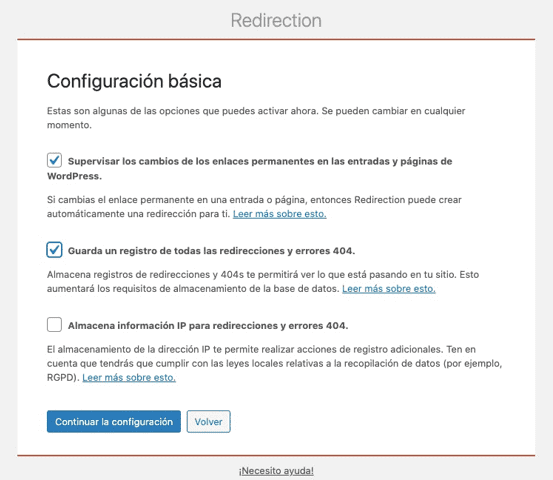
Las detallo y te doy mi sugerencia a continuación
- Supervisar los cambios de los enlaces permanentes en las entradas y páginas de WordPress: te recomiendo que actives esta configuración para que el complemento redireccione automáticamente cuando borres una entrada, cambies una URL o un enlace permanente.
De esta manera, no afectarás tu SEO, ni perderás tráfico al llevar al usuario a una Página no encontrada (error 404), lo que genera una pésima experiencia al visitante.
- Guarda un registro de todas las redirecciones y errores 404. Activa también esta configuración para que puedas supervisar este tipo de errores, revisarlos y crear redirecciones de forma sencilla.
- Almacena información IP para redirecciones y errores 404. Te sugiero que lo desactives pues no es necesario para el óptimo desempeño del plugin y además al activarlo tendrías mayor responsabilidad sobre la privacidad de los clientes y estarías propenso a incumplir leyes de privacidad como el RGPD.
Luego haz clic en > Continuar la configuración. Ahora será momento de que Redirection compruebe que puede conectarse con la REST API de WordPress.
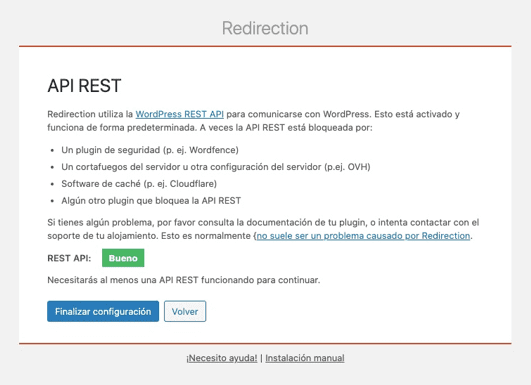
Lo hace realizando un sencillo test. Al culminar haz clic en >Finalizar configuración.
Así el plugin creará los datos básicos que amerita. Cuando finalice el proceso haz clic en > Terminado.
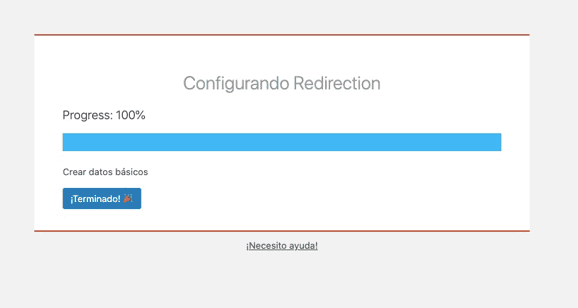
Etapa 2:
Después de que culmines la configuración básica, ve a Herramientas > Redirection > Opciones.
Aquí debemos realizar varias acciones muy importantes. La primera es realizar, si deseas, una donación al desarrollador del plugin.
Las demás son configurar lo que quieres que el plugin Redirection haga respecto a:
- Registros de redirecciones y Registros 404:
En estos dos campos debes establecer cuánto tiempo deseas que Redirection guarde estos dos tipos de registros.
Aquí te recomiendo que establezcas un período no tan prolongado (por lo menos una semana) para que esa información no ocupe espacio innecesario en la base de datos. Y, especialmente, debes comprometerte a revisar todas las incidencias y realizar las acciones de redireccionamiento a las que hubiera lugar.
- Supervisar URL:
Aquí puedes establecer cuáles son los cambios de URL que quieres supervisar. Puedes elegir tres tipos:
- Supervisar cambios de entradas.
- Supervisar cambios de página.
- Supervisar cambios de trash.
- Supervisar cambios de URL:
Debes indicar en cuál grupo quieres guardar los cambios del grupo de redirecciones. Puedes guardarlas en los grupos que automáticamente crea Redirection o puedes crear un uno.
Guarda las configuraciones y continua con otras 6 muy importantes, tanto así que de no hacerlo correctamente comprometerás el óptimo desempeño de Redirection.
Esas configuraciones son:
- Coincidencia de consulta por defecto: Elige «Coincidencia exacta». Así te aseguras de no perder ningún parámetro de la URL original.
- Autogenerar URL: Sirve para que puedas realizar seguimientos cuando hagas redirecciones. Te sugiero lo dejes en blanco.
- Redireccionar caché: Sirve para controlar la caché de los visitantes. En este ajuste te sugiero elegir «No cachear» si a diario haces muchas redirecciones. Pero no es el caso contrario puede elegir entre «una semana» o «un día» para que no generes muchas consultas al servidor.
- API REST: Si todas las redirecciones funcionan correctamente puedes elegir «API REST por defecto». Ahora si se presentan errores de conectividad entre WordPress y Redirection te sugiero escoger la opción «API REST completa/relativa».
- Borrar Redirection: Solo pulsa este botón si has decidido dejar de usar el complemento, pues si lo oprimes BORRARÁS TODO: registros, redirecciones, ajustes y errores.
- .htaccess de Apache: Aunque por defecto todas las redirecciones se hacen desde la base de datos de WordPress, con Redirection también puedes hacerlas en .htaccess de Apache.
¿Y por qué es importante esta opción?
Esencialmente porque las redirecciones en .htaccess son más rápidas y óptimas, ya que se hacen al servidor antes de que cargue tu WordPress; mientras que las redirecciones en ese CMS usan sistema de caché, necesitan se consulte a la base de datos y solo se realizan luego de cargar WordPress.
Ahora seguro te estarás preguntando: ¿cómo configuro las redirecciones .htaccess con el plugin Redirection?
Puedes hacerlo en apenas dos pasos:
Paso 1: Añade la ruta de tu archivo .htaccess a la caja «.htaccess de Apache».
El mismo plugin te indica donde está el archivo, así solo debes copiar la ruta, agregarla a la caja y guardar los cambios.
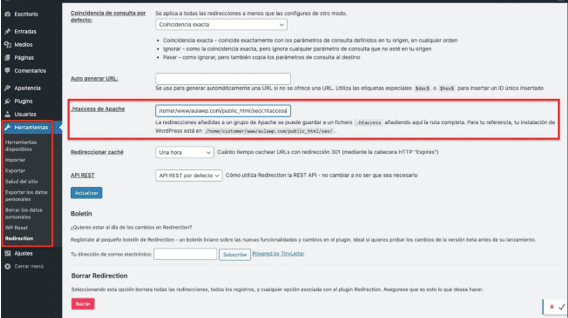
Paso 2: Ve a la pestaña «Grupos» y edita todos los grupos para elegir el módulo Apache.
Cumplido estos dos pasos, todas las redirecciones se almacenarán en .htaccess.
Incluso, también las puedes guardar en NginX, en caso de que este sea tu servidor.
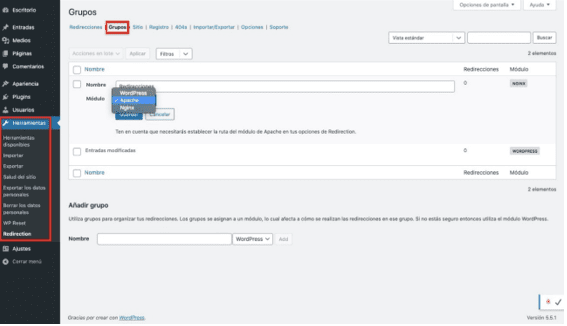
Configuración manual de redirecciones con Redirection
Ahora bien, si deseas configurar manualmente las redirecciones con Redirection solo debes ir a la pestaña Ajustes > Redirecciones > Añadir nueva redirección.
Una vez allí, coloca en el campo «URL de origen» el slug (sin dominio ni https) y en el campo de abajo («URL de destino») coloca la URL de destino completa (con dominio y https).
Después solo resta que escojas el grupo en el que deseas guardar la redirección y luego hagas clic en «Añadir redirección».
Al hacerlo crearás una redirección 301 (permanente) que va a redirigir todas las peticiones de la URL de origen a la URL de destino.
Conclusión
Aprender a hacer redirecciones correctamente es una herramienta fundamental para mejorar tu posicionamiento orgánico, que como has visto con Redirection se puede hacer una manera muy sencilla y automática.
Si bien existen varios complementos similares al plugin Redirection (simple 301, Redirects, Quick Page/Post redirection plugin, SEO Redirection Plugin, entre otros) con él puedes gestionar y hacer redirecciones seguras para tu proyecto en WordPress, así como vigilar de cerca los errores 404 y corregirlos con redirecciones 301.
La clave está en dedicarle el tiempo y la atención necesaria para configurarlo de manera correcta.
En este sentido, espero haberte ayudado despejando tus dudas.
De no ser así, te pido por favor déjame en los comentarios tus consultas. Te aseguro que las leeré y responderé. Créeme que para mí es un placer ayudarte.
Nos leemos más abajo o en el próximo artículo